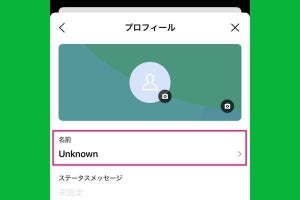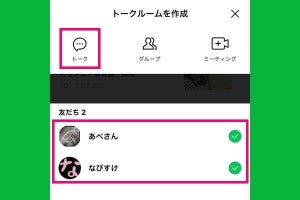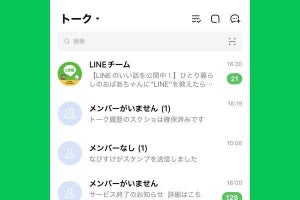LINEでグループ名を変更する方法
LINEのグループ名は参加メンバーであれば誰でも変更することが可能です。変更方法は、LINEグループのメニューから「その他」→「グループ名」の順に進んで編集する流れが一般的です。この記事ではiPhone(iOS)版LINEの画面で説明しますが、Android版でも操作は同じです。
-

【5】グループトークの名称が変わり、「●●がグループ名を『■■』に変更しました」という案内が表示されます
-

【6】トーク一リストやグループリスト(友だちリスト)でも新しいグループ名に変わったことが確認できます
そのほか、グループリスト(友だちリスト)から設定メニューに進む方法もあります。
-

【1】LINEの「ホーム」タブからグループリストを開いて、名前を変えたいグループを選択します
-

【2】グループのプロフィール画面が開いたら、右上の設定ボタンをタップします。あとは上記の手順【3】以降と同じです
LINEでグループ名を変更すると、他のメンバーに通知される?
LINEグループの名前を変更しても、スマホのロック画面などに通知が送信されることはありません。ただし前項の手順【5】で説明したように、グループトークには「●●がグループ名を「■■」に変更しました」というアナウンスが流れます。この「グループ名を変更しました」というメッセージのことを「通知」と呼ぶ人もいるのが紛らわしいところです。
自分だけに限定してグループ名を変更できる?
グループ名を変更するのは自分のLINE環境だけに限定して、他のメンバーにはこれまで通りのグループ名を表示したい……。残念ながら、この要望に対応する機能は現在のLINEにありません。参加メンバーの誰かがグループ名を変更すると、その新しい名前はメンバー全員のLINE環境に反映されます。
ちなみに、グループに参加している友だちの名前(表示名)は自分のLINE環境内に留めて変更できます。詳しくは下記の関連記事を参照してください。
【関連記事】
LINEの名前を変更する方法、友だちの表示名も変えられる
LINEでグループ名を変更できない場合の原因は?
LINEでグループ名を変更できないという場合、可能性が高いのは、「グループ」ではなく「複数人トーク」の名前を変更できず困っている状況です。複数人のトークルームは名前を変更できない仕様となっています。
現在のLINEでは、複数人トークはグループに機能統合されていますが、過去に作成した複数人トークは利用を継続できるので、こうした状況が生まれる場合があります。
-

【1】複数人トークのメニューを開いた画面です。「その他」をタップしても……
-

【2】トークルームの名前に関する設定項目はありません。どうしても名前を変えたければ、「グループを作成」から新たにグループを作るとよいでしょう
「複数人トーク」については下記の関連記事で詳しく解説しています。